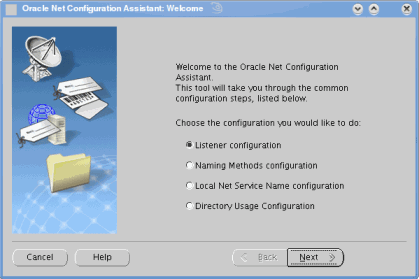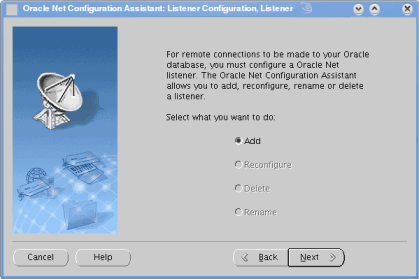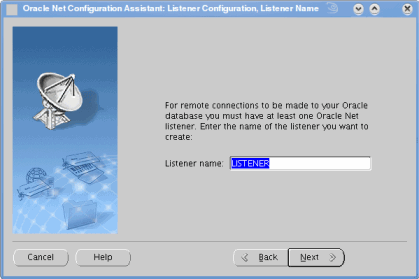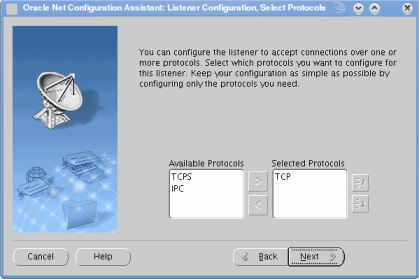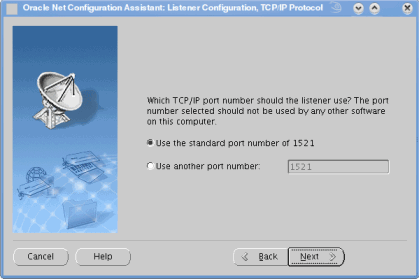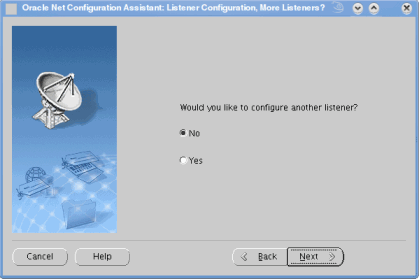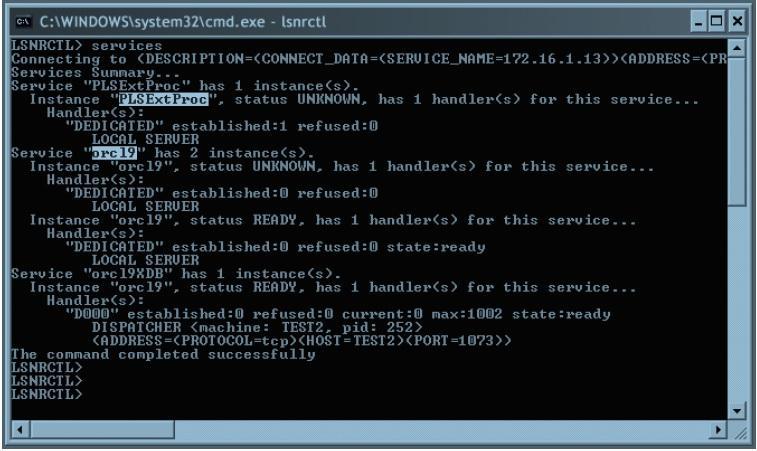листенер oracle что это
7 Listener Parameters (listener.ora)
This chapter provides a complete listing of the listener.ora file configuration parameters.
This chapter contains these topics:
Overview of Listener Configuration File
Listener configuration, stored in the listener.ora file, consists of the following elements:
Name of the listener
Protocol addresses that the listener is accepting connection requests on
The directory specified by the TNS_ADMIN environment variable or registry value
Oracle operating system-specific documentation
It is possible to configure multiple listeners, each with unique name, in one listener.ora file. Multiple listener configuration is possible because each of the top-level configuration parameters has a suffix of the listener name or is the listener name itself.
It is often useful to configure multiple listeners in one listener.ora file. However, Oracle Corporation recommends running only one listener for each node in most customer environments.
Example 7-1 Example listener.ora File
Listener Parameters
This section lists and describes the listener.ora file parameters. Listener configuration parameters fall into the following categories:
Protocol Address Section
The protocol address section of the listener.ora file defines the protocol addresses that the listener is accepting connection requests on. Discussed next are the most common parameters used in protocol addresses. Note that ADDRESS_LIST is also supported.
Chapter 4, «Protocol Address Configuration» for information about the ADDRESS_LIST parameter
DESCRIPTION
Use the parameter DESCRIPTION as a container for listener protocol addresses.
ADDRESS
Use the parameter ADDRESS to specify a single listener protocol address.
Embed this parameter under the DESCRIPTION parameter.
Chapter 4, «Protocol Address Configuration» for descriptions of the correct parameters to use for each type of support protocol
QUEUESIZE
Use the parameter QUEUESIZE to specify the number of concurrent connection requests that the listener can accept on a TCP/IP or IPC listening endpoint (protocol address).
Embed this parameter at the end of the protocol address with its value set to the expected number of concurrent connection requests.
The default number of concurrent connection requests is operating system specific. Following are the defaults for the Solaris Operating System and Windows:
Solaris Operating System: 5
Windows NT 4.0 Workstation: 5
Windows NT 4.0 Server: 50
Oracle Net Services Administrator’s Guide for information about configuring this parameter
RECV_BUF_SIZE
Use the parameter RECV_BUF_SIZE to specify, in bytes, the buffer space for receive operations of sessions. This parameter is supported by the TCP/IP, TCP/IP with SSL, and SDP protocols.
Additional protocols might support this parameter on certain operating systems. Refer to operating-system specific documentation for information about additional protocols that support thi parameter.
Embed this parameter under the DESCRIPTION parameter or at the end of the protocol address with its value set to the expected number of bytes.
The default value for this parameter is operating-system specific. The default for the Solaris 2.6 Operating System is 32768 bytes (32 KB).
Oracle Net Services Administrator’s Guide for information about configuring this parameter
SEND_BUF_SIZE
Use the parameter SEND_BUF_SIZE to specify, in bytes, the buffer space for send operations of sessions. This parameter is supported by the TCP/IP, TCP/IP with SSL, and SDP protocols.
Additional protocols might support this parameter on certain operating systems. Refer to operating-system specific documentation for information about additional protocols that support thi parameter.
Embed this parameter under the DESCRIPTION parameter or at the end of the protocol address.
The default value for this parameter is operating-system specific. The default for the Solaris 2.6 Operating System is 8192 bytes (8 KB).
Oracle Database Net Services Administrator’s Guide for information about configuring this parameter
Static Service Registration (SID_LIST) Section
You can use the SID_LIST section of the listener.ora to statically configure service information for the listener.
For later database releases, the listener uses the dynamic service information about the database and instance it has received through service registration before using statically configured information in the listener.ora file. Therefore, the SID_LIST is not required, unless Oracle Enterprise Manager is used to monitor an Oracle9i or Oracle8 database.
SID_LIST
Use the parameter SID_LIST to identify a list of SID descriptions.
SID_DESC
Use the parameter SID_DESC to specify service information for a specific database instance or a non-database service.
Embed this parameter under the SID_LIST parameter.
SID_DESC permits the following parameters:
E NVS
Use the parameter ENVS to specify environment variables for the listener to set prior to executing (as a child process) a dedicated server program or an executable specified with the PROGRAM parameter.
Embed this parameter under the SID_DESC parameter.
This parameter in not supported on Windows. Any process spawned by the listener will simply inherit the listener’s environment.
Enclose an environment variable and its value within double quotes ( » ):
A list of environment variables and their values can be specified. Enclose the list within double quotes, from end to end, and separate environment variable definitions with commas and no space.
Single quotes ( ‘ ) are supported for backward compatibility.
The use of the following characters within the environment variable or its value definition (ENVS=» variable = value «) are not supported:
GLOBAL_DBNAME
Use the parameter GLOBAL_DBNAME to identify the database service.
While processing a client connection request, the listener tries to match the value of this parameter with the value of the SERVICE_NAME parameter in the client connect descriptor. If the client connect descriptor uses the SID parameter, then the listener does not attempt to map the values. This parameter is primarily intended for configurations with Oracle8 release 8.0 or Oracle7 databases (where dynamic service registration is not supported for dedicated servers). This parameter may also be required for use with Oracle9i and Oracle8 database services by some configurations and management tools.
Embed this parameter under the SID_DESC parameter.
ORACLE_HOME
Use the parameter ORACLE_HOME to identify the Oracle home location of the service.
Embed this parameter under the SID_DESC parameter.
PROGRAM
Use the parameter PROGRAM to identify the service executable program name.
Embed this parameter under the SID_DESC parameter.
SID_NAME
Use the parameter SID_NAME to identify the Oracle System Identifier (SID) of the instance. You can obtain the SID value from the INSTANCE_NAME parameter in the initialization parameter file.
Embed this parameter under the SID_DESC parameter.
Use the parameter SDU to instruct Oracle Net to optimize the transfer rate of data packets being sent across the network with the session data unit (SDU) size you specify.
Embed this parameter under the SID_DESC parameter.
Oracle Database Net Services Administrator’s Guide for information about configuring this parameter
512 bytes to 32768 (32 KB)
Control Parameters
This section describes the following parameters that control the behavior of the listener:
ADMIN_RESTRICTIONS_ listener_name
Use the parameter ADMIN_RESTRICTIONS_ listener_name to restrict runtime administration of the listener. The parameter is useful if the listener is not password-protected.
Oracle Corporation recommends establishing a password to secure the listener. To establish an encrypted password, use either the Listener Control utility CHANGE_PASSWORD command or Oracle Net Manager.
Oracle Database Net Services Administrator’s Guide for further information about password security of the listener
INBOUND_CONNECT_TIMEOUT_ listener_name
Use the INBOUND_CONNECT_TIMEOUT_ listener_name parameter to specify the time, in seconds, for the client to complete its connect request to the listener after the network connection had been established.
If the listener does not receive the client request in the time specified, then it terminates the connection. In addition, the listener logs the IP address of the client and an ORA-12525:TNS: listener has not received client’s request in time allowed error message to the listener.log file.
To protect both the listener and the database server, Oracle Corporation recommends setting this parameter in combination with the SQLNET.INBOUND_CONNECT_TIMEOUT parameter in the sqlnet.ora file. When specifying values for these parameters, consider the following recommendations:
Set both parameters to an initial low value.
Set the value of the INBOUND_CONNECT_TIMEOUT_ listener_name parameter to a lower value than the SQLNET.INBOUND_CONNECT_TIMEOUT parameter.
For example, you can set INBOUND_CONNECT_TIMEOUT_ listener_name to 2 seconds and INBOUND_CONNECT_TIMEOUT parameter to 3 seconds. If clients are unable to complete connections within the specified time due to system or network delays that are normal for the particular environment, then increment the time as needed.
Oracle Database Net Services Administrator’s Guide for information about configuring these parameters
LOG_DIRECTORY_ listener_name
Use the parameter LOG_DIRECTORY_ listener _ name to specify the destination directory of the listener log file.
LOG_FILE_ listener_name
Use the parameter LOG_FILE_ listener _ name to specify the name of the log file for the listener.
LOGGING_ listener_name
Use the parameter LOGGING_ listener _ name to turn logging on or off.
PASSWORDS_ listener_name
Use the parameter PASSWORDS_ listener_name to store an encrypted password for a listener, so that certain privileges operations, such as SAVE_CONFIG and STOP, used from the Listener Control utility are secure. An encrypted password can be set using either the Listener Control utility CHANGE_PASSWORD command or Oracle Net Manager.
Oracle Database Net Services Administrator’s Guide for further information about password security of the listener
SAVE_CONFIG_ON_STOP_ listener_name
Use the parameter SAVE_CONFIG_ON_STOP_ listener _ name to specify whether or not runtime configuration changes are saved into the listener.ora file.
SSL_CLIENT_AUTHENTICATION
STARTUP_WAIT_TIME_ listener_name
This parameter is deprecated and will be desupported in a future release. If you require this parameter to run the listener, please notify Oracle Support Services.
Use the parameter STARTUP_WAIT_TIME_ listener _ name to set the number of seconds that the listener waits before responding to a Listener Control utility START command.
TRACE_DIRECTORY_ listener_name
Use the parameter TRACE_DIRECTORY_ listener _ name to specify the destination directory of the listener trace file.
TRACE_FILE_ listener_name
Use the parameter TRACE_FILE_ listener _ name to specify the name of the trace file for the listener.
TRACE_FILELEN_ listener_name
Use the parameter TRACE_FILELEN_ listener _ name to specify the size of the listener trace files in kilobytes (KB). When the size is met, the trace information is written to the next file. The number of files is specified with the TRACE_FILENO_ listener_name parameter.
TRACE_FILENO_ listener_name
Use the parameter TRACE_FILENO_ listener _ name to specify the number of trace files for listener tracing. When this parameter is set along with the TRACE_FILELEN_ listener_name parameter, trace files are used in a cyclical fashion. The first file is filled first, then the second file, and so on. When the last file has been filled, the first file is re-used, and so on.
In addition, trace events in the trace files are preceded by the sequence number of the file.
TRACE_LEVEL_ listener_name
Use the parameter TRACE_LEVEL_ listener _ name to turn listener tracing on, at a specific level, or off.
off for no trace output
user for user trace information
admin for administration trace information
support for Oracle Support Services trace information
TRACE_TIMESTAMP_ listener_name
When parameter TRACE_LEVEL_ listener_name is set to a specific tracing level, you can use the parameter TRACE_TIMESTAMP_ listener _ name to add a time stamp in the form of dd-mon-yyyy hh:mi:ss:mil to every trace event in the trace file for the listener.
on or true | off or false
WALLET_LOCATION
Use the parameter WALLET_LOCATION to specify the location of wallets. Wallets are certificates, keys, and trustpoints processed by SSL that allow for secure connections.
Oracle wallets on file system:
Microsoft certificate store:
Oracle wallets in the Windows registry:
WALLET_LOCATION supports the following subparameters:
SOURCE : Specify the type of storage for wallets and storage location.
METHOD : Specify the type of storage.
METHOD_DATA : Specify the storage location.
DIRECTORY : Specify the location of Oracle wallets on file system.
KEY : Specify the wallet type and location in the Windows registry.
The key/value pair for Microsoft’s certificate store (MCS) omits the METHOD_DATA parameter because MCS does not use wallets. Instead, Oracle PKI (public key infrastructure) applications obtain certificates, trustpoints and private keys directly from the user’s profile.
Урок 4: Настройка прослушивателя. Остановка и запуск экземпляра БД
На этом занятии вы узнаете, что такое прослушиватель, для чего он нужен. Как настроить прослушиватель для созданной ранее нами базы данных. Как управлять прослушивателем. Как запустить и остановить экземпляр базы данных.
Прослушиватель
Прослушиватель управляется файлом listener.ora. Может быть сконфигурирован только один файл listener.ora, на сервере может быть настроено несколько прослушивателей, и этот единственный файл может обслуживать их все. Как правило, если на одном сервере настроено несколько прослушивателей, то это сделано либо с целью обеспечения отказоустойчивости, либо для балансировки обращений к базе данных. Несколько прослушивателей, так же настраиваются при использовании Real Application Cluster.
Каждый прослушиватель представляет собой именованный процесс, запускаемый на каждом сервере баз данных. По умолчанию, прослушиватель имеет имя LISTENER и создается при установке Oracle. Если же вы настраиваете несколько прослушивателей, то каждый должен иметь уникальное имя. Ниже представлен пример файла listener.ora:
# listener.ora Network Configuration File:
/u01/app/oracle/product/11.1.0/db_1/network/admin/listener.ora
# Generated by Oracle configuration tools.
LISTENER =
(DESCRIPTION_LIST =
(DESCRIPTION =
(ADDRESS_LIST =
(ADDRESS = (PROTOCOL = TCP)(HOST = test.all-oracle.ru)
(PORT = 1521))
)
(ADDRESS_LIST =
(ADDRESS = (PROTOCOL = IPC)(KEY = EXTPROC))
)
)
)
Теперь вы имеете общее представление о прослушивателе. И можем настроить прсолушиватель для нашей базы данных.
Откроется окно графического приложения:
Предлагаются варианты, чего собственно будем настраивать. Нас интересует прослушиватель, поэтому выбираем «Listener configuration» и переходим далее.
На этом шаге указываем имя прослушивателя, по умолчанию предлагается имя LISTENER, как и говорилось в начале урока. На данный момент не планируется настраивать дополнительные прослушиватели и базы данных на тестовой машине, поэтому соглашаюсь с предложенным именем и перехожу к следующему шагу.
Здесь предстоит указать протоколы, которые будут использованы. Как правило, используется обычный TCP, его и выбираем. Жмем далее.
Указываем порт, который будет использоваться прослушивателем. По умолчанию, это 1521. Оставляем как есть и переходим далее.
Сейчас система интересуется, будет ли настраиваться еще один прослушиватель, отвечаем нет, переходим далее, и завершаем настройку. Если все хорошо, то на следующем экране система сообщит об успешном завершении настройки.
Теперь, когда прослушиватель настроен, можно познакомится с основными командами управления. Для управления прослушивателем используется утилита lsnrctl, расположена там же, где и утилита для настройки прослушивателя. Для ее запуска выполним:
Результатом исполнения, будет приглашение работать с консолью прослушивателя:
Для удобства, вы можете указывать команду сразу же после вызова утилиты, например, запустим созданный только что прослушиватель:
Аналогичным образом можно выполнить остановку или просмотреть статус.
Это все хорошо, скажете вы, но как быть если прослушивателя два, или три, как объяснить Oracle с каким прослушивателем хочет работать пользователь?
В случае, если у вас более одного прослушивателя, вы должны указать имя прослушивателя в команде. Например, выполним запуск прослушивателя, обратившись по имени:
Когда прослушиватель один, то указывать имя не обязательно, но если их более одного, то указание имени является обязательным.
И вот теперь, когда у нас настроен прослушиватель, можно наконец то достучаться до нашей базы данных, и убедится, что она есть, работает и вполне реальна.
Для этого, убедимся что наш прослушиватель запущен, выставим переменные окружения:
oracle@test:export ORACLE_HOME=/u01/app/oracle/product/11.1.0/db_1
oracle@test:export ORACLE_SID=test
Если база данных потушена, то об этом будет сообщено: Connected to an idle instance. Т.е. мы подключились к простаивающему экземпляру. Если же база данных поднята, то сообщится версия базы данных и редакция. Сейчас база данных погашена, для работы с ней, требуется ее запустить. Для этого выполним:
Сейчас база данных готова к работе. Для того что бы прверить работоспособность можно снова зайти в sqlplus и выполнить любой sql запрос. Например:
Вам будет выведена информация о базе данных.
Остался вопрос, как остановить базу данных. Остановка базы данных осуществляется так же через sqlplus. Для этого заходим в него, как было описано выше, при описании запуска базы данных Oracle. Ниже показана процедура остановки экземпляра базы данных и прослушивателя:
Сейчас база данных и прослушиватель остановлены. На этом завершим урок. В дальнейших уроках, будет более подробно остановимся на запуске и остановке экземпляра базы данных. Расскажу о параметрах остановки и запуска экземпляра и как они могут повлиять на работоспособность базы данных или помочь в случае сбоев.
TNS Listener Oracle
Стас Белков
Автор статьи. Известный специалист в мире IT. Консультант по продуктам и решениям Oracle. Практикующий программист и администратор баз данных. Подробнее.
Сетевая служба TNS Listener – достаточно мощный инструмент, почти полностью контролирующий доступ к СУБД и предоставляющий возможность доступа к командам ОС. Листенер состоит из двух исполняемых и нескольких конфигурационных файлов.
Tnslsnr
Сердце Листенера, отвечающее за весь основной функционал службы, – процесс tnslsnr, который выполняет роль прокси-сервера и перенаправляет запросы от клиента непосредственно к СУБД. Процесс tnslsnr по умолчанию запускается с привилегиями пользователя Oracle в ОС UNIX и с привилегиями пользователя
Local System в ОС Windows NT/2000/2003. Так как учетная запись «oracle», создаваемая при установке СУБД на UNIX-системах, не имеет административных привилегий, риск поставить под угрозу весь сервер при компрометации Листенера в UNIXсистемах по умолчанию ниже.
Lsnrctl
Lsnrctl является консольной утилитой, используемой для администрирования Листенера. С ее помощью можно управлять Листенером как локально, так и удаленно. Команды управления включают в себя возможность настройки протоколирования событий, смены пароля или удаленного перезапуска Листенера.
Sqlnet.ora
Listener.ora
Этот конфигурационный файл отвечает за связь Листенера с СУБД. Для нас важнейшим моментом является хранимая в нем строка подключения, которая со держит такие параметры подключения, как системный идентификатор (SID) и порт, на который будут приниматься запросы для данного SID. Как будет ясно в дальнейшем, эта информация является во многом определяющей при проведении начального этапа проникновения в СУБД Oracle. Этот файл очень важен для нас – получив к нему доступ с возможностью внесения модификаций, мы сможем обойти такие ограничения безопасности, как пароль на службу Листенера и протоколирование событий. Пример конфигурационного файла:
Здесь мы видим, что на хосте с именем Ora, на порту 1521 запущен экземпляр базы данных. Кроме того, в этом файле могут храниться такие параметры, как пароль на доступ к Листенеру, директория хранения логфайлов и пр. Изменения в конфигурации Листенера могут быть сделаны напрямую путем правки файла listener.ora или с использованием командного интерфейса утилиты lsnrctl.
Tnsnames.ora
В этом файле хранится соответствие кратких имен (Net Service Names) длинным дескрипторам соединений для упрощения межсетевого взаимодействия. Нам это файл интересен тем, что в нем может находиться информация о SSL-сертификатах, используемых для аутентификации. В нем также могут храниться данные для подключения к другим серверам СУБД, в том числе и SID. Пример одной записи из файла Tnsnames.ora:
Здесь мы видим, что на хосте с IPадресом 192.168.40.14 на порту 1521 запущена служба Листенера. У базы данных, установленной на этом сервере, SID равно ORCL102.
Режимы работы Листенера
В зависимости от конфигурации, описанной в listener.ora, служба Листенера может работать в трех различных режимах:
На рисунке ниже показан Листенер, сконфигурированный в двух режимах: Database и PLSExtProc. За подключение к СУБД отвечает сервис с именем «orcl9» (режим Database), за выполнение внешних процедур отвечает сервис PLSExtProс.
Больше информации о службе TNS Listener и о сетевом взаимодействии Oracle можно узнать в документе «Oracle Database Net Services Reference Guide 10g Release 1 (10.1)». Документ доступен по адресу: http://www.stanford.edu/dept/itss/docs/oracle/10g/network.101/b10776.pdf.
Мы же в следующей статье блога перейдем к очень интересному вопросу – атакам на службу Листенера. Применим пошаговую стратегию, начав со стандартных атак на незащищенную службу и постепенно переходя ко все более сложным вариантам атак, на защищенную службу Листенера. Большинство примеров будет работать как старой версии СУБД Oracle 8i, которая, тем не менее, до сих пор (. ) встречается в корпоративных сетях, так и на самый распространенный на данный момент версии 11g.
Listener Oracle
Стас Белков
Автор статьи. Известный специалист в мире IT. Консультант по продуктам и решениям Oracle. Практикующий программист и администратор баз данных. Подробнее.

Файл listener.ora, который по умолчанию размещается в каталоге $ORACLE_HOME/network/admin в системах UNIX и в каталоге $ORACLE_HOME\network\admin в системах Windows, содержит информацию о конфигурации Listener Oracle. Поскольку служба слушателя действует только на сервере, клиентские компьютеры не содержат никакого файла listener.ora. Типичный файл listener.ora приведен в листинге ниже.
Все параметры конфигурации в этом файле имеют значения по умолчанию. Поэтому службу листенера не обязательно конфигурировать вручную. После создания первой базы данных на сервере служба TNS Listener Oracle автоматически запускается, и файл конфигурации слушателя, listener.ora, помещается в каталог, определенный по умолчанию. При создании новой базы данных ее информация о сетевых подключений и службах автоматически добавляется в файл конфигурации tns listener Oracle. При запуске экземпляра база данных автоматически регистрируется в слушателе, и слушатель начинает прослушивать запросы на подключение к этой базе данных.
Процесс PMON Oracle отвечает за динамическую регистрацию имен служб баз данных Oracle в листенере (Listener) — при создании новые базы данных Oracle будут автоматически регистрироваться в службе TNS Listener Oracle. Процесс PMON будет обновлять файл listener.ora после создания каждой базы данных на сервере.
Для обеспечения возможности автоматической регистрации файл init.ora или SPFILE должен содержать следующие параметры:
Если значение параметра SERVICE_NAMES не указано, по умолчанию ему присваивается значение глобального имени базы данных, являющееся сочетанием параметров DB_NAME и DB_DOMAIN. Значение параметра INSTANCE_NAME, устанавливаемое по умолчанию — идентификатор SID, введенный во время установки Oracle или создания базы данных.
Состояние листенера на сервере можно проверить с помощью утилиты lsnrctl, как показано в листинге ниже. Вывод показывает длительность работы Listener Oracle и размещение файла конфигурации службы слушателя. Он содержит также имена баз данных, которые слушатель “прослушивает” на предмет запросов на подключение.
Состояние в разделе Services Summary (Сводка по службам) листинга выше может принимать одно из следующих значений:
Команды TNS Listener Oracle
После вызова утилиты lsnrctl помимо status можно выполнять и другие важные команды. Например, команда services позволяет выяснить, какие службы слушатель отслеживает на предмет запросов на подключение.
На заметку! Состояние службы листенера можно проверить из страницы Net Services Administration (Администрирование сетевых служб) в Oracle Enterprise Manager.
Ознакомиться с доступными командами утилиты lsnrctl можно с помощью команды help, введенной в интерфейсе lsnrctl, как показано в листинге ниже.
После вызова утилиты lsnrctl запуск Listener можно осуществить с помощью команды start, а его остановку — с помощью команды stop. Если эти команды требуется выдать из командной строки операционной системы, можно использовать команды lsnrctl start и lsnrctl stop.
При внесении изменений в файл listener.ora единственный способ ввода этих изменений в действие — перезапуск слушателя. Другой, более безопасный способ — просто перезагрузка информации Listener, в результате чего последние выполненные изменения слушателя будут внесены в файл конфигурации. Команда lsnrctl reload позволяет перезагрузить TNS Listener Oracle “на лету”, без его перезапуска. Подключенные в текущий момент клиенты останутся подключенными во время перезагрузки Listener (или даже при его перезапуске), поскольку слушатель уже “отдал” подключения базе данных и не участвует в обмене данными между клиентом и службой базы данных.
Внимание! Изменять файл listener.ora не рекомендуется, если только для этого не существует веской причины. Кроме того, при использовании динамической автоматической регистрации служб необходимость в модификации файла возникает значительно реже. Тем не менее, в некоторых случаях приходится изменять определенную часть файла Listener, содержащую информацию о конфигурации сети для всех служб, которые слушатель отслеживает на предмет запросов подключения.
Управление Listener
Хотя установка службы Listener Oracle достаточно проста, после ее выполнения можно предпринять ряд действий для более точной настройки процесса подключения и для обеспечения безопасности службы TNS Listener Oracle. Некоторые из этих параметров описаны в последующих разделах.
Несколько TNS Listener
На одном сервере могут действовать более одной службы Listener NET Oracle, но обычно такую конфигурацию придется применять в Oracle RAC. При использовании нескольких служб слушателя можно конфигурировать параметр CONNECT_TIME_FAILOVER, который определяет длительность ожидания клиентом подключения через одного Listener, прежде чем будет предпринята попытка подключения с помощью другого Listener Oracle.
Установка размера очереди
Иногда большое количество одновременных запросов на подключение со стороны клиентов могут перегрузить службу слушателя. Чтобы уберечь Listener от сбоя, можно использовать параметр QUEUESIZE в файле конфигурации listener.ora для указания допустимого количества параллельно выполняющихся запросов на подключение.
Для большинства операционных систем значение параметра QUEUESIZE — достаточно небольшое число, наподобие 5. Ниже приведен пример установки параметра QUEUESIZE:
Установка пароля для Oracle Listener
При первоначальной установке Listener утилита не имеет никакой защиты паролем. Любой пользователь, имеющий доступ к операционной системе, без труда может остановить Listener Oracle и воспрепятствовать клиентам подключаться, просто введя команду lsnrctl stop в командной строке.
На заметку! Установленный по умолчанию пароль службы слушателя — listener, и при использовании Listener этот пароль указывать не нужно.
Собственный пароль для утилиты Listener Oracle можно установить, как показано в листинге ниже.
После того как пароль успешно изменен, службу Listener нельзя будет останавливать или запускать как раньше — для этого придется ввести пароль пользователя. Для указания листенеру Оракл нового пароля необходимо использовать выражение set password в приглашении утилиты lsnrctl, после чего можно еще раз запустить или остановить службу Oracle Net Listener. Обратите внимание, что выражение set password не устанавливает новый пароль, а просто вынуждает слушателя запрашивать пароль для выполнения административных задач.
Результат неудачной попытки остановки Listener вследствие отсутствия предоставленного пароля показан в листинге ниже. Затем листенер был корректно остановлен посредством применения команды set password.